Du hast einen Shopware 6 Online Shop und möchtest den Google Tag Manager nutzen, um alle Daten zu tracken? Um valide Daten zu erhalten, ist es wichtig, dass der Tag Manager richtig eingebunden ist. Nur mit realistischen Daten kannst Du wertvolle Erkenntnisse über Deinen Shopware 6 Shop und Deine Nutzer gewinnen.
Bevor wir mit der Einbindung des Tag Managers starten, solltest Du grundlegend verstehen, was der Google Tag Manager eigentlich ist.
Wozu dient der Google Tag Manager?
Mit dem Google Tag Manager ist es Dir möglich, bestimmte Ereignisse auf Deinem Shopware 6 Online Shop zu tracken. Durch den Einsatz des Tag Managers kannst Du sogenannte Tags in Deinem Shop einbauen. Das Ganze ist durch den Tag Manager ohne Berührung des Codes der Webseite möglich. Du kannst also ganz ohne Coding Kenntnisse alle gewünschten Ereignisse die Nutzer auf Deinem Online Shop ausführen tracken.
Welche Daten können mit dem Google Tag Manager erfasst werden?
Mit dem Google Tag Manager kannst Du alle Ereignisse und das gesamte Nutzerverhalten Deines Shopware 6 Shops erfassen. Zum Beispiel kannst Du messen, welche Seiten wie häufig aufgerufen wurden. Oder aber du siehst, welche Produkte Nutzer gekauft haben oder welche Elemente von Deinen Nutzern geklickt wurden. Du kannst aber auch jedes weitere Ereignisse erfassen. Für die erweiterte Einrichtung von Tags sind jedoch ab und an einige Vorkenntnisse notwendig. Du solltest Dich mit dem Google Tag Manager und Deinem Online Shop vertraut machen. Nur so kannst Du das Tracking Deiner Ereignisse richtig einbinden.
Was sind Tags, Trigger und Variablen?
Über den Google Tag Manager kannst Du Daten sammeln. Diese Daten kannst Du dann an Tools wie Google Analytics, Google Ads, AWIN und viele mehr senden. Im Google Tag Manager selbst werden sogenannten Tags, Trigger und Variablen verwendet. Diese werden benötigt, um ein Ereignis zu erfassen und zu bestimmen, an welches Tool die Daten gesendet werden sollen. Was genau ein Tag, ein Trigger und eine Variable sind möchte ich dir kurz erklären.
Das Tag ist der Code-Schnipsel in dem Du definierst, an welches Tool die gesammelten Daten gesendet werden. Mit dem Trigger bestimmst Du, wann das jeweilige Tag ausgelöst wird, sodass dann die Daten gesammelt und gesendet werden. Eine Variable ist ein Wert, den du zum Beispiel für die Ausgabe der Daten verwenden kannst. Im Google Tag Manager sind bereits einige Variablen vordefiniert, auf die Du zurückgreifen kannst. Du kannst jedoch jederzeit Deine eigenen Variablen definieren, die Du benötigst.
So richtest Du den Google Tag Manager für Shopware 6 ein
Bevor Du mit der Einrichtung von Tags, Triggern und Variablen beginnen kannst, musst Du ein Google Tag Manager Konto erstellen. Über die Google Marketing Platform kannst Du Dir ein kostenloses Tag Manager Konto erstellen. Du gelangst beim Klick auf „kostenlos starten“ automatisch zur folgenden Ansicht.
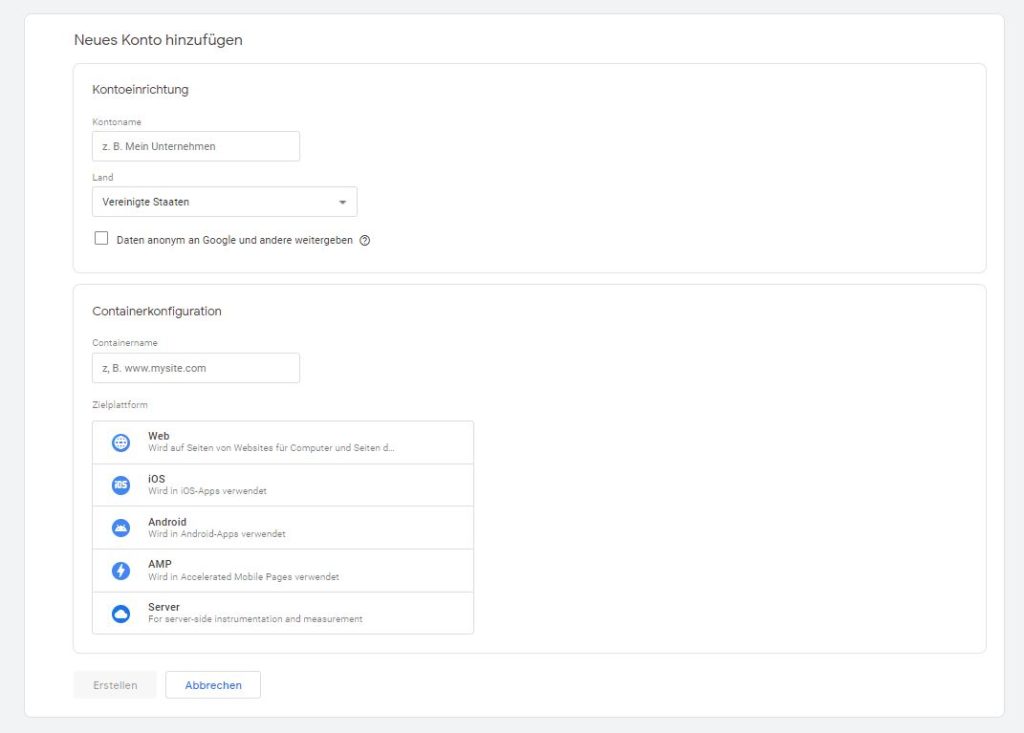
Zu allererst trägst Du hier den Namen Deines Unternehmens ein und wählst das passende Land aus. Danach geht es an die Konfiguration des Containers. Hier musst Du lediglich die URL Deines Shopware 6 Shops eintragen und die Zielplattform „Web“ auswählen. Danach öffnen sich die Nutzungsbedingungen des Google Tag Managers. Diese liest Du zuerst sorgfältig durch. Bist Du mit den Nutzungsbedingungen einverstanden, dann akzeptierst Du diese.
Danach wirst Du in Deinen Google Tag Manager Container weitergeleitet. Dir wird ein Fenster mit der Überschrift „Google Tag Manager installieren“ angezeigt.
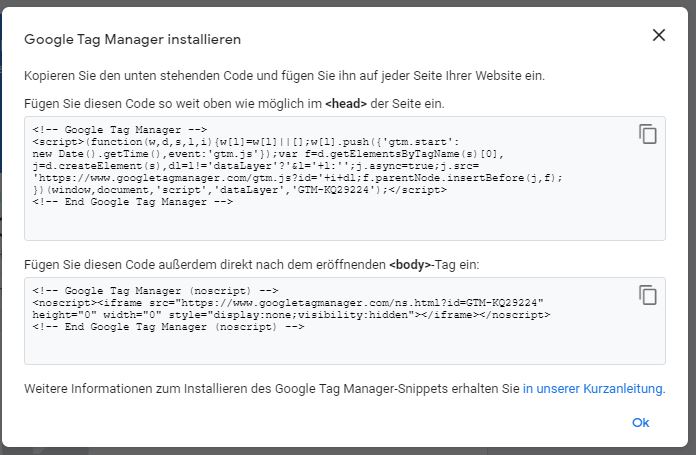
In diesem Fenster siehst Du die beiden Code-Schnipsel, die jeweils eingefügt werden müssen. Wie Du diese Snippets installieren kannst, erklärt Dir Google in einer Kurzanleitung.
Google Tag Manager über Shopware 6 Plugin einbinden
Am einfachsten ist jedoch die Einbindung des Google Tag Managers in Deinen Shopware 6 Shop über ein Plugin. Wir empfehlen das Plugin Google Tag Manager & Google Analytics Enhanced E-Commerce Tracking für Shopware 6. Durch den Einsatz dieses Plugins musst Du den Code Deines Online Shops nicht mal bei der Installation anfassen. Installiere das Plugin in Deinem Shopware 6 Backend.
Über den Bereich Marketing in Deinem Shopware 6 Backend kannst Du nun auf das Google Tag Manager Plugin zugreifen.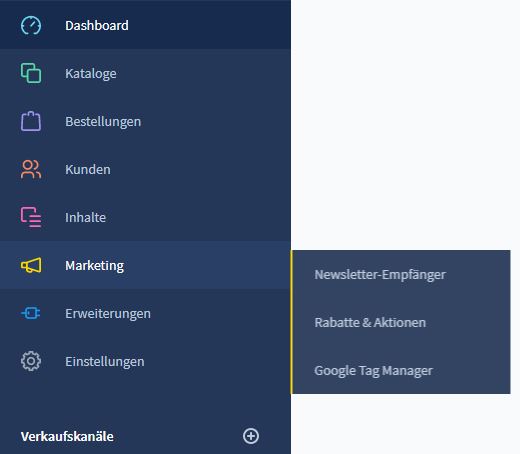
Rufe das Plugin darüber auf und klicke auf „Container ID´s bearbeiten“. Hier trägst Du nun die ID Deines Containers ein. Die ID Deines Google Tag Manager Containers findest Du einmal in der Übersicht Deiner Container. Oder aber wenn Du Dich im Container befindest im Bereich „Verwaltung“ und in der Navigationsleiste des Containers.
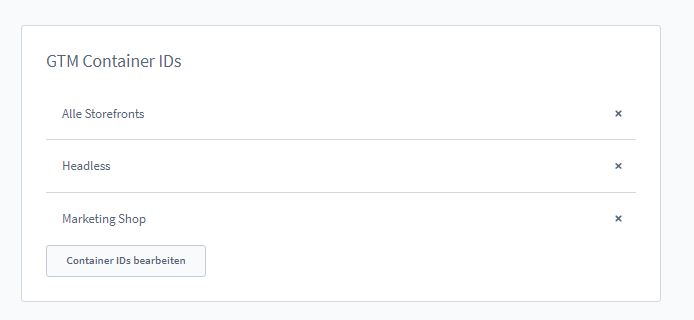
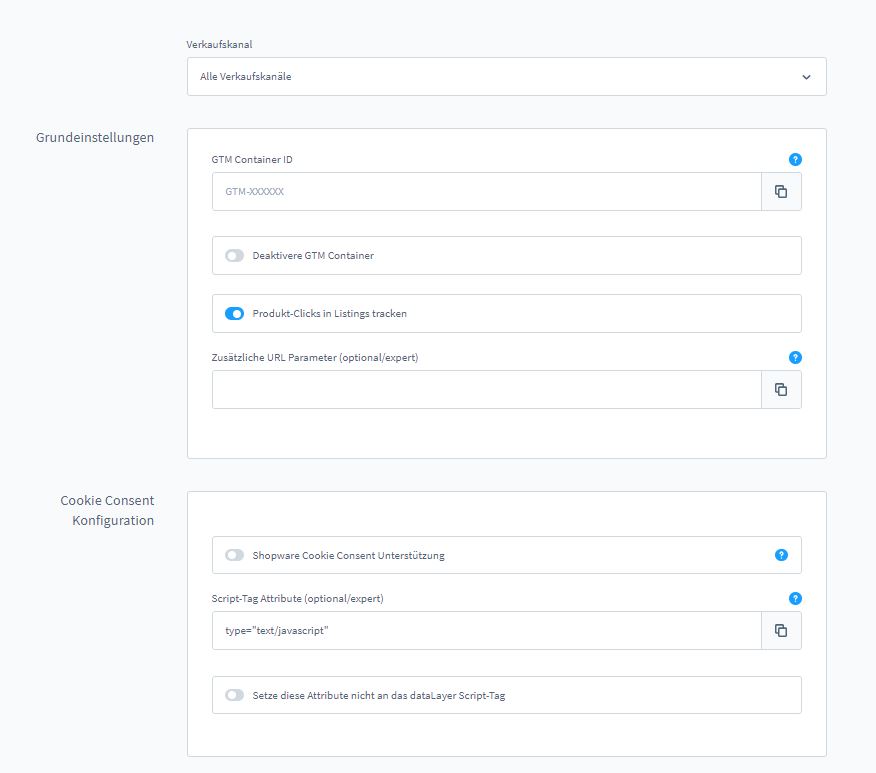
Tags, Trigger und Variablen für Shopware 6 erstellen
Nachdem die Einrichtung Deines Google Tag Manager Containers abgeschlossen ist, geht es weiter. Nun müssen die einzelnen Tags, Trigger und Variablen eingerichtet werden. Wie bereits zu Beginn dieses Beitrags erwähnt, kannst Du alle Ereignisse tracken, die Du benötigst. Du benötigst eine Anleitung zur Einrichtung der Tags, Trigger und Variablen? Diese erhältst Du in unserem Beitrag Google Tag Manager – Tags, Trigger und Variablen einrichten. Als Full-Service Shopware Agentur bieten wir neben der Erstellung von Online Shops auch die Einbindung des Google Tag Managers an. Wir unterstützen Dich bei der Erstellung eines Containers. Auch die Einrichtung Deines Google Analytics Kontos übernehmen wir für Dich. Wir bieten außerdem ein professionelles Tracking für Shopware 6 an. In diesem Professional-Tracking sind alle wichtigen Ereignisse die jeder Händler in seinem Online Shop erfassen sollte enthalten. Kontaktiere uns gern per Mail oder telefonisch, wenn Du Unterstützung bei der Einrichtung Deines Google Tag Managers benötigst. Von unseren SEO Experten erhältst Du eine kostenlose Erstberatung und wertvolle Tipps für Deinen Online Shop.
